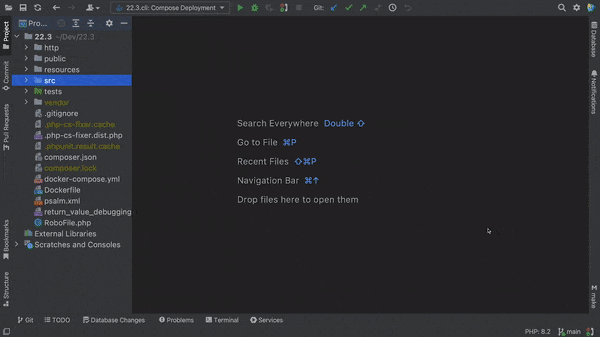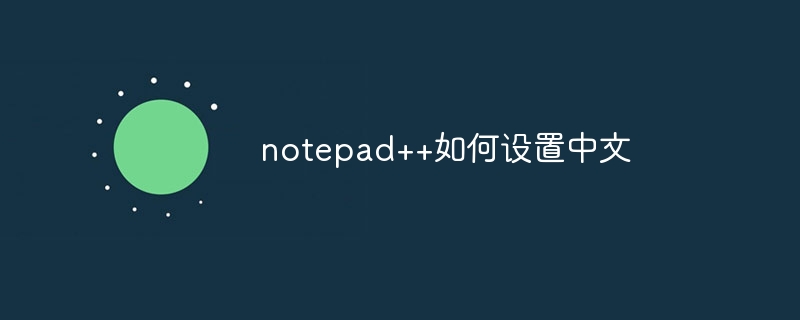webstorm最新版本的汉化可以通过安装”chinese (simplified) language pack”插件实现。1. 打开webstorm,进入”file” -> “settings”,选择”plugins”,在”marketplace”中搜索并安装插件。2. 重启webstorm后,界面变为中文。高级技巧包括手动编辑语言文件以调整翻译。

引言
在编程界,WebStorm一直是前端开发者的心头好,特别是对于那些热爱JavaScript、typescript和相关的Web技术的开发者来说。最近,我升级到了WebStorm的最新版本,迫不及待想要分享一下如何进行汉化操作。通过这篇文章,你不仅能学会如何汉化WebStorm,还能了解到一些我在这过程中积累的经验和小技巧。阅读后,你将能够流畅地使用中文界面,提高开发效率,同时避免一些常见的误区。
基础知识回顾
WebStorm是JetBrains公司推出的一款集成开发环境(ide),专门为Web开发设计。汉化过程主要涉及到安装语言包,并配置IDE以使用该语言包。这需要对软件的设置有一定的了解,特别是如何管理插件和配置文件。
核心概念或功能解析
汉化的定义与作用
汉化,就是将软件的界面语言从默认的英文转换为中文。这个过程可以大大提高使用体验,特别是对于母语为中文的开发者来说。汉化不仅让界面更友好,还能帮助我们更快地找到所需的功能和设置。
汉化的工作原理
汉化的核心是替换或添加语言文件。WebStorm的汉化通常是通过安装一个名为”Chinese (Simplified) Language Pack”的插件来实现的。这个插件会将所有的菜单、对话框等界面元素翻译成中文。安装后,WebStorm会自动识别并应用这些翻译。
使用示例
基本汉化操作
首先,你需要启动WebStorm,然后通过以下步骤进行汉化:
// 打开WebStorm // 点击菜单栏中的 "File" -> "Settings" // 在左侧栏中选择 "Plugins" // 点击 "Marketplace" 标签 // 在搜索框中输入 "Chinese (Simplified) Language Pack" // 找到插件后,点击 "Install" 按钮 // 安装完成后,点击 "Restart IDE" 重启WebStorm
重启后,你会发现界面已经变成了中文。如果没有,请检查插件是否正确安装。
高级汉化技巧
有时候,你可能希望保留某些英文术语,或者对某些翻译不满意。这时,你可以手动编辑语言文件。找到WebStorm的安装目录,进入plugins/chinese (Simplified)文件夹,找到messages文件夹,里面包含了所有的翻译文件。你可以根据需要修改这些文件,但要注意备份原文件,以防修改出错。
常见错误与调试技巧
在汉化过程中,可能会遇到一些问题,比如插件无法安装,或者汉化后某些功能异常。遇到这些问题时,首先检查网络连接是否正常,因为插件安装需要联网。其次,确保你使用的是最新版本的WebStorm,因为旧版本可能不支持最新的插件。如果汉化后功能异常,可以尝试卸载插件并重新安装,或者在社区论坛寻求帮助。
性能优化与最佳实践
汉化本身不会对WebStorm的性能产生显著影响,但要注意的是,过多的插件可能会拖慢启动速度和响应时间。因此,在安装汉化插件时,建议保持其他插件的最小化,只保留必要的插件。
在使用过程中,保持代码的可读性和维护性也是非常重要的。即使是汉化后的界面,仍然建议使用英文作为代码中的注释和变量名,因为这样更符合国际化标准,便于团队协作。
通过以上步骤和建议,你应该能够顺利完成WebStorm的最新版本的汉化,并在日常开发中享受到更舒适的中文界面。希望这些经验和技巧能帮助你在前端开发的道路上走得更远。